Zdaj, ko imate to PlayBook v svojih rokah, ste nedvomno želeli prilagoditi tablični računalnik. Eden od načinov za prilagajanje nove naprave je nastavitev lastne ozadja. Postopek nastavitve ozadja je zelo preprost in preprost, medtem ko je postopek odločanja, katero sliko pokazati na vaši napravi, povsem drugačna zgodba. Sledite temu priročniku in se naučite spremeniti ozadje PlayBook.

Najprej boste morali v aplikaciji PlayBook odpreti aplikacijo Pictures. Tu boste predstavljeni z različnimi kategorijami za slike, shranjene v PlayBooku. Izberite, katera kategorija ima sliko, ki jo želite nastaviti za ozadje, ali izberite Vse slike, če si želite ogledati vse slike.

Ko ste natančno odločili, katero sliko želite uporabiti, izberite sliko tako, da jo tapnete. Slika se mora zdaj povečati in zavzeti celoten zaslon v PlayBooku.

Nato povlecite menijsko vrstico tako, da povlečete navzdol na zgornji okvir.

V zgornjem desnem kotu je prikazan gumb Nastavi kot ozadje. Pritisnite ta gumb in na kratko boste videli pojavno okno, ki vas opozori, da je slika nastavljena kot ozadje.
Zaprite aplikacijo Pictures in na začetnem zaslonu boste videli sliko, ki ste jo pravkar nastavili kot ozadje.

Če želite ustvariti ali najti svojo ozadje na spletu, se prepričajte, da je slika 1024 x 600 slikovnih pik za najboljše rezultate.
Ko ustvarite lastno ozadje, lahko opazite, da uporabite sliko, posneto s kamero PlayBook, ali pa uporabite tisto, ki ste jo prenesli s spletnega mesta, da bo PlayBook nekoliko povečal sliko, ko bo nastavljen kot ozadje. Slike morajo biti centrirane na platnu velikosti 1.024x1.024 slikovnih pik, da se lahko pravilno prikažejo v ležečem in pokončnem načinu.










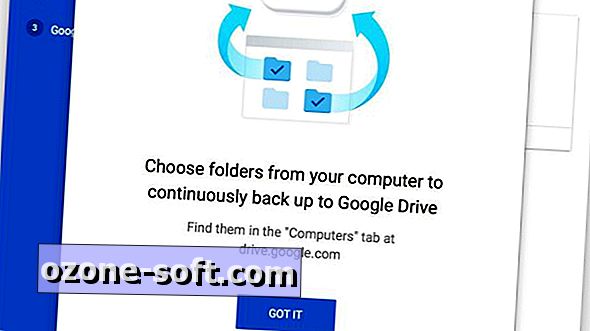


Pustite Komentar